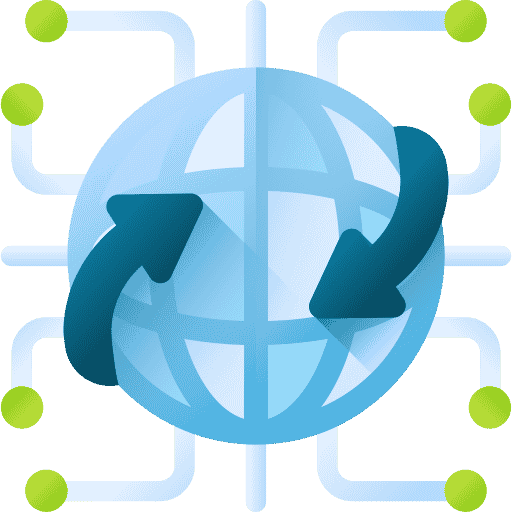In 窗户11 您可以设置代理服务器。您可以手动或通过代理安装脚本设置代理。
代理服务器充当您和互联网之间的网关。它是一个将最终用户与其访问的网站分开的服务器。如果您在带有代理服务器的 Windows 11 电脑上访问互联网,则这是通过代理而不是直接完成的。
代理服务器通常用于工作或学校环境。这样,网络管理员就可以查看和管理互联网或通过代理进入互联网的网络流量。这是代理服务器的服务器方面。
如果我们要在 Windows 11 中设置代理服务器,那么您将设置客户端代理服务器。这是客户端,在本例中是计算机,它连接到代理服务器,因此可以通过代理服务器查询互联网。
在 Windows 11 中设置代理服务器
Windows 11 中的代理服务器设置可以在网络和互联网设置中找到。右键单击“开始”按钮。在菜单中单击“设置”。
在左侧,首先单击网络和互联网,然后单击代理。
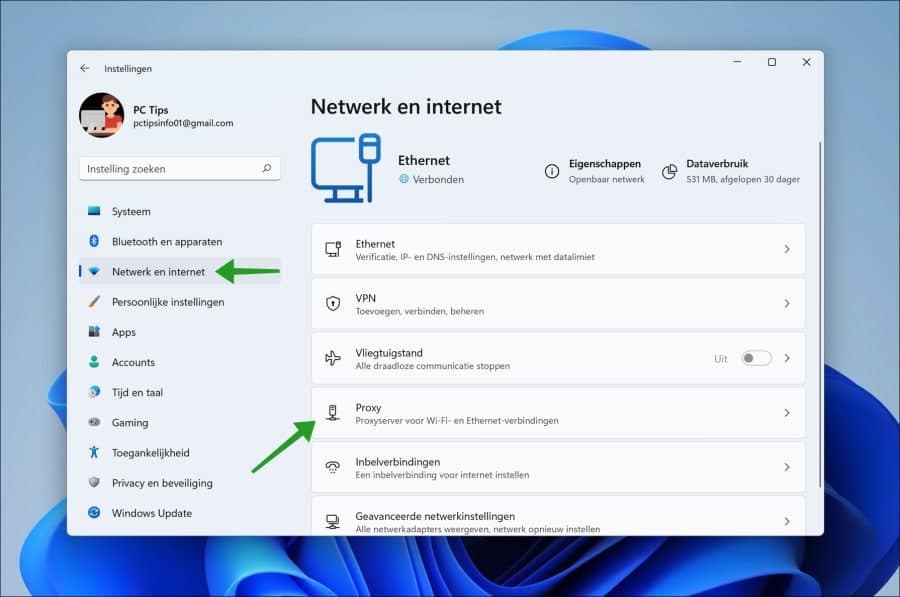
在 Windows 11 中设置代理服务器有两种方法。第一种方法是通过安装脚本,这是自动代理配置。
第二种方法是通过手动代理配置,然后您自己设置代理服务器和代理端口。
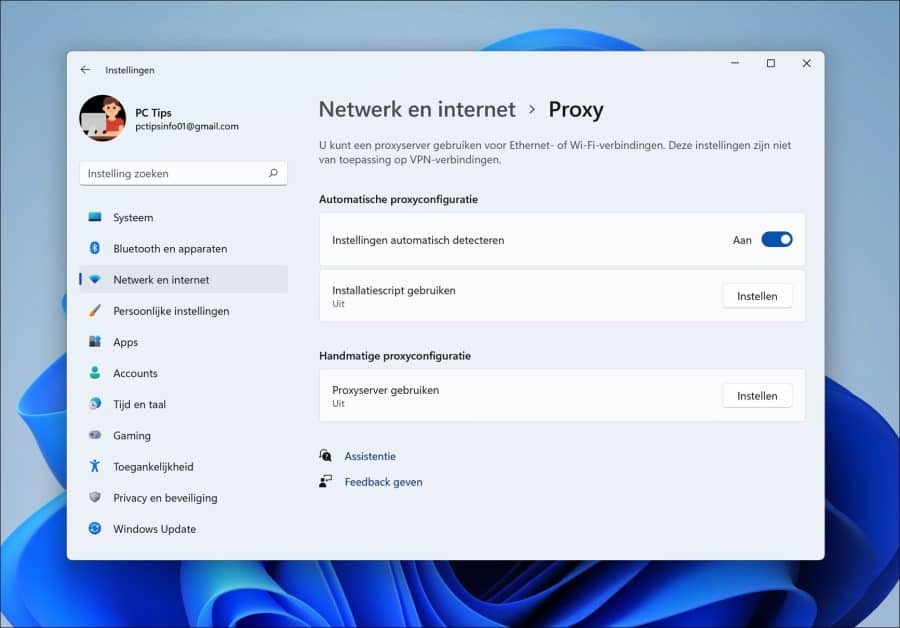
如何通过代理安装脚本在 Windows 11 中自动设置代理
如果您要设置代理安装脚本,请单击“使用安装脚本”旁边的“设置”按钮。您现在需要启用安装脚本并自行输入脚本地址。您拥有此信息,或者您从网络管理员处收到此信息。
代理安装脚本包含代理设置检测应连接到哪个代理服务器和代理端口所需的所有信息。有用的是,通过修改单个脚本,新的代理配置不必应用于所有连接的客户端(计算机)。
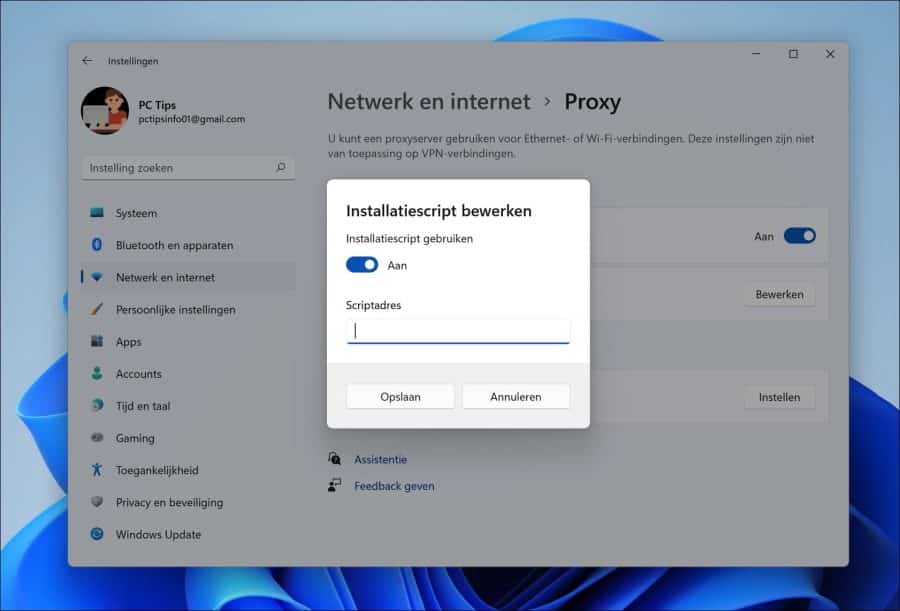
如何在 Windows 11 中手动设置代理
大多数人会手动设置代理。然后,您将需要一个代理服务器地址、一个 IP 地址和一个要连接的代理端口。
您可以选择从代理中排除某些地址,例如本地网络地址(例如 Intranet)。您可以在代理选项中自行检查。
首先,将“使用代理服务器”选项更改为“打开”。然后输入代理服务器的IP地址和代理端口。您还可以通过输入某些地址并用分号区分它们来排除它们。
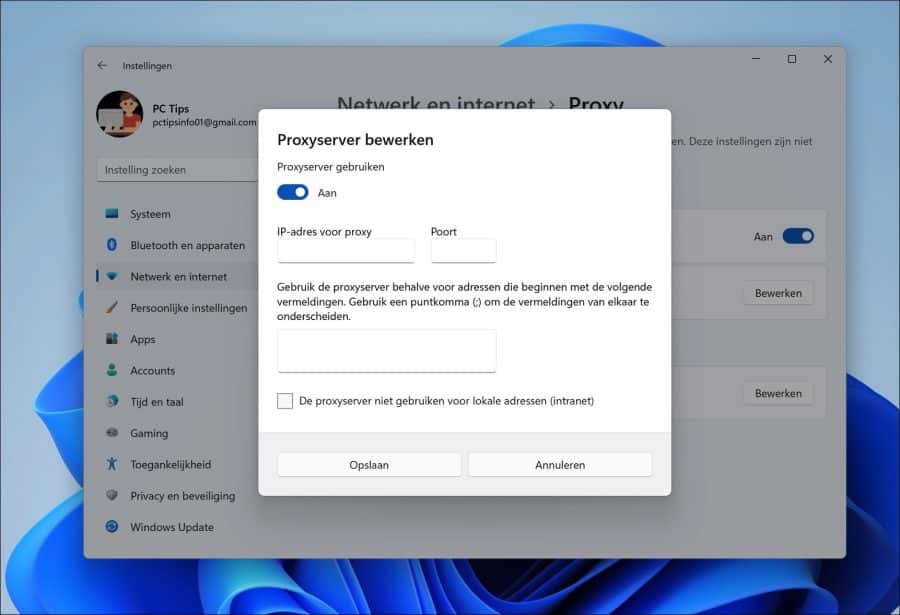
请注意,如果您设置了代理,则 PC 上的所有互联网流量都将通过代理转发。请阅读此处如何获取 您可以在 Windows 11 中设置 VPN.
我希望这对你有帮助。感谢您的阅读!